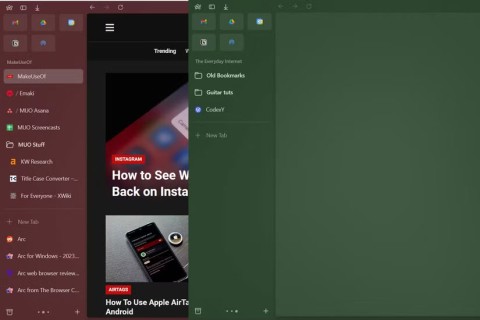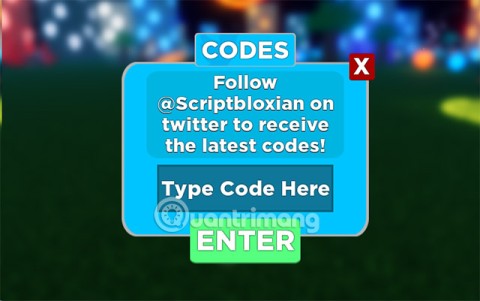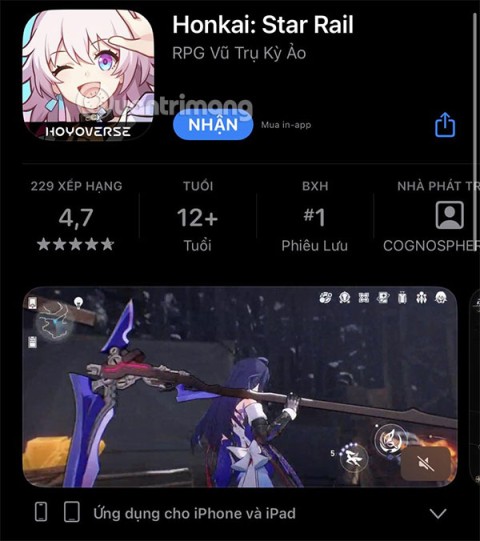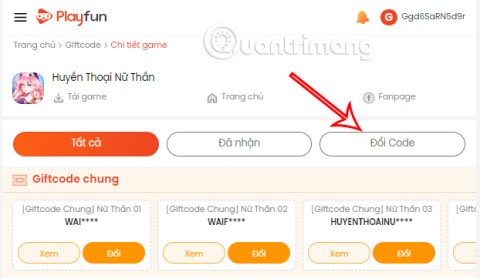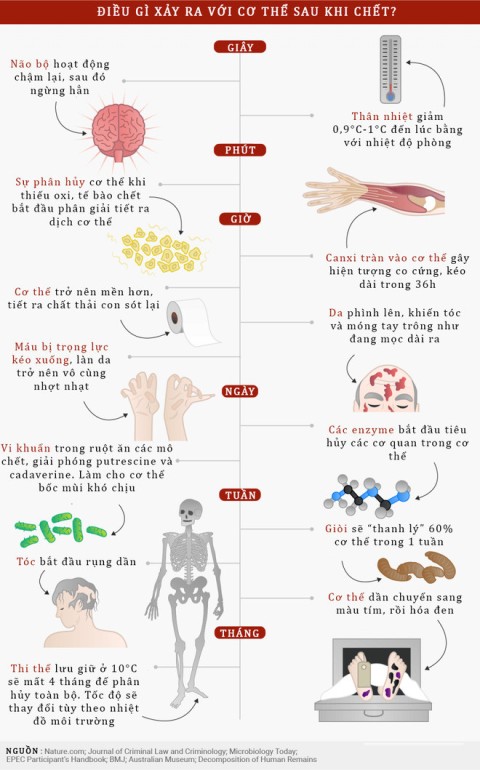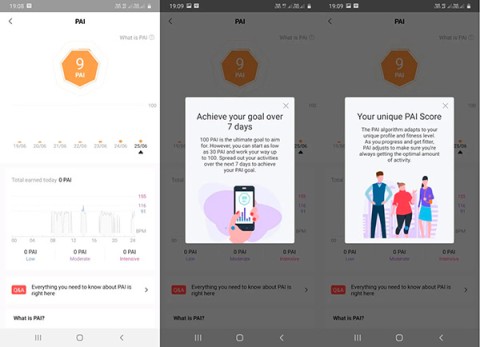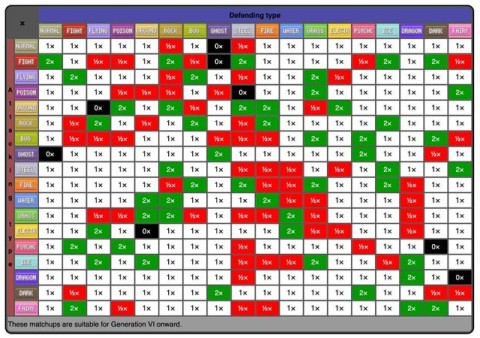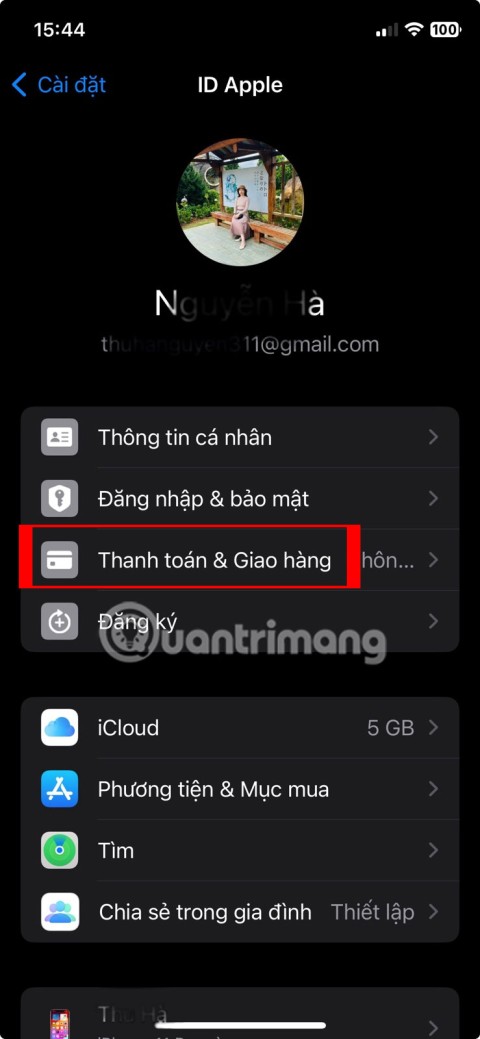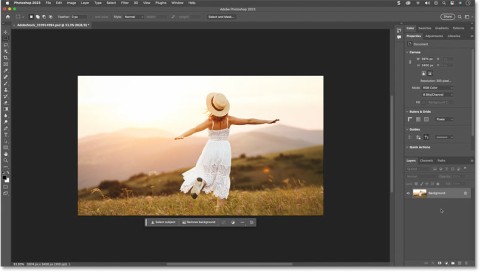Wenn Sie PowerPoint häufig als Präsentationen verwenden, können Sie durch das Erinnern an Tastaturkürzel schneller arbeiten und viel Zeit und Mühe sparen.
Microsoft PowerPoint 2010
Microsoft PowerPoint für iOS
Microsoft PowerPoint für Android
Daher fasst Download.com.vn heute gängige PowerPoint-Verknüpfungen zusammen, damit Sie sie bequemer verwenden können. "Hundert oder nicht von vertrauter Hand" werden Sie sich oft nur an diese Abkürzungen erinnern!

Liste der häufig verwendeten Tastaturkürzel in PowerPoint
Allgemeine PowerPoint-Tastaturkürzel
- Strg + N: Öffnet ein neues PowerPoint-Fenster.
- Strg + S: Speichern Sie die Folie (Speichern).
- Strg + O: Vorhandene Präsentation öffnen.
- F12 oder Alt + F2: Öffnen Sie das Dialogfeld Speichern unter.
- Strg + W oder Strg + F4: Schließen Sie die Präsentation.
- Strg + Q: Speichern und schließen Sie die Präsentation.
- Strg + F2: Druckvorschau-Modus.
- F1: Öffnen Sie den Hilfebereich.
- Alt + Q: Gehen Sie zum Feld "Sagen Sie mir, was Sie tun möchten".
- Alt oder F10: Aktivieren oder deaktivieren Sie die Tastenkombinationen für die Multifunktionsleiste.
- Strg + F1: Das Menüband ein- oder ausblenden.
- Alt + F: Öffnen Sie das Menü Datei.
- Alt + H: Gehen Sie zur Registerkarte Home.
- Alt + N: Öffnen Sie die Registerkarte Einfügen.
- Alt + G: Öffnen Sie die Registerkarte Design.
- Alt + K: Wechseln Sie zur Registerkarte Übergänge.
- Alt + A: Wechseln Sie zur Registerkarte Animationen.
- Alt + S: Wechseln Sie zur Registerkarte Diashow.
- Alt + R: Wechseln Sie zur Registerkarte Überprüfen.
- Alt + W: Wechseln Sie zur Registerkarte Ansicht.
- Alt + X: Wechseln Sie zur Registerkarte Add-Ins.
- Alt + Y: Wechseln Sie zur Registerkarte Hilfe.
- Strg + Tab: Wechseln Sie zwischen offenen Präsentationen.
- Strg + P: Folie drucken (Drucken).
Editor-Verknüpfung:
- Strg + A: Wählen Sie die gesamte Folie oder den gesamten Inhalt der Folie aus, abhängig von der aktuellen Cursorposition.
- Strg + M: Neue Folie hinzufügen.
- Strg + B: Fett gewählter Text.
- Strg + I: Kursivschrift des ausgewählten Textes.
- Strg + U: Unterstreichen Sie den ausgewählten Text.
- Strg + "+": Index (Chemie).
- Strg + Umschalt + "+": hochgestellt (Exponent).
- Strg + T: Öffnen Sie das Dialogfeld Schriftformat.
- Strg + F: Öffnen Sie den Suchdialog (Suchen).
- Strg + H: Öffnen Sie das Ersetzungsdialogfeld (Ersetzen).
- Strg + K: Link einfügen (Hyperlink).
- Strg + C: Ausgewählten Text kopieren.
- Strg + V: Fügt den ausgewählten Text ein.
- Strg + Z: Vorherige Aktion wiederherstellen (Rückgängig).
- Strg + Umschalt +>: Erhöhen Sie die Schriftgröße.
- Strg + Umschalt + <: Schriftgröße verringern.
- F4 oder Strg + Y: Wiederholen Sie den vorherigen Vorgang.
- F7: Auf Rechtschreibfehler prüfen.
- Strg + Rücktaste: Löschen Sie ein Wort vor.
- Strg + Entf: Löscht ein Wort auf der Rückseite.
- Strg + D: Dupliziert das ausgewählte Objekt oder die Folie.
- Strg + J: Begründen Sie einen Absatz.
- Strg + L: Richten Sie einen Absatz links aus.
- Strg + R: Richten Sie einen Absatz nach rechts aus
- Strg + E: Einen Absatz zentrieren.
- Löschen: Löscht ausgewählten Text, Objekt oder Folie.
- Strg + Alt + V: Öffnen Sie das Dialogfeld Inhalte einfügen.
- Strg + X: Ausgewählten Text, Objekt oder Folie ausschneiden.
- Registerkarte: Wählen Sie das nächste Objekt auf einer Folie aus und wechseln Sie zum nächsten.
- Home oder Halten Sie die linke und rechte Maustaste 2 Sekunden lang gedrückt: Gehen Sie zur ersten Folie oder gehen Sie in einem Textfeld zum Zeilenanfang.
- Ende: Gehen Sie zur letzten Folie oder in ein Textfeld, das bis zum Ende der Zeile reicht.
- A oder = Tasten: Verstecken oder zeigen Sie den Cursor.
- H-Taste: Gehen Sie zur versteckten Folie.
Diashow-Verknüpfung:
- F5: Starten Sie eine Diashow von der ersten Folie.
- Umschalt + F5: Startet eine Diashow von der aktuell ausgewählten Folie.
- ESC oder - Taste: Beenden Sie die Diashow auf der Bearbeitungsoberfläche.
- N (Pfeil nach rechts oder unten): Gehen Sie während des Spielens zur nächsten Folie.
- P (Pfeil nach links oder oben): Wechselt während einer Diashow zur vorherigen Folie.
- B oder die Punkttaste (.): Ändern Sie den Bildschirm während einer Diashow in Schwarz. Drücken Sie erneut B, um zur Diashow zurückzukehren.
- W-Taste oder Komma-Taste (,): Zum Aufhellen des Bildschirms oder zum Zurückkehren zum Projektionsbildschirm.
- Ecs oder - Taste: Beenden Sie die Diashow.
- S oder +: Zum Ein- und Ausschalten des Auto-Show-Modus.
- Umschalt + F9: Aktivieren / Deaktivieren von Gitterlinien in Folien.
Mit der obigen Reihe von Verknüpfungen können Sie hoffentlich Präsentationen schneller als je zuvor erstellen!
Ich wünsche Ihnen eine erfolgreiche Umsetzung!